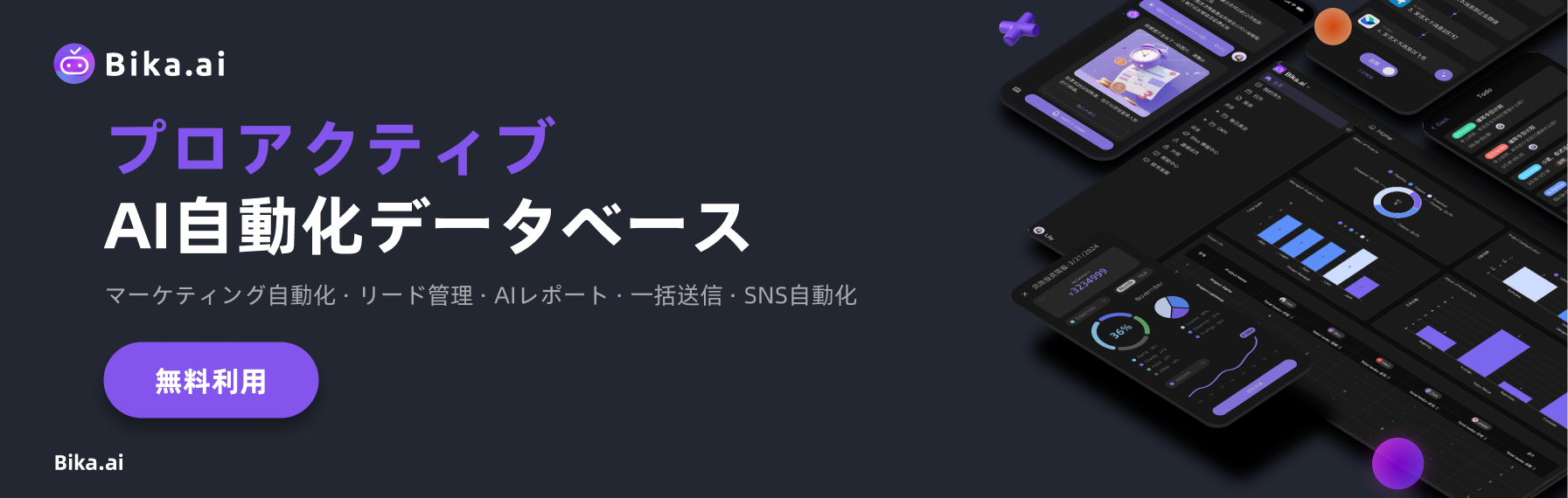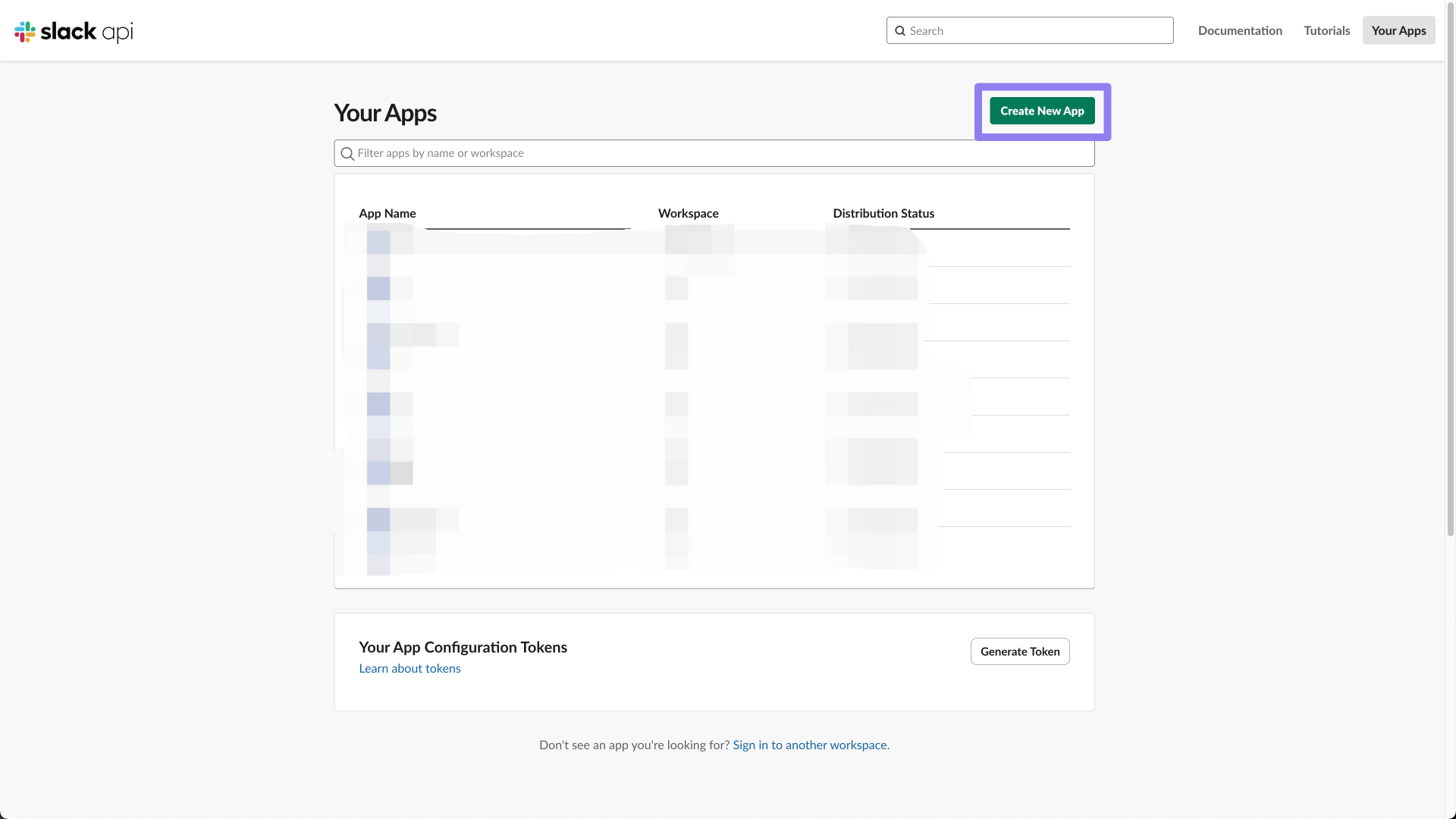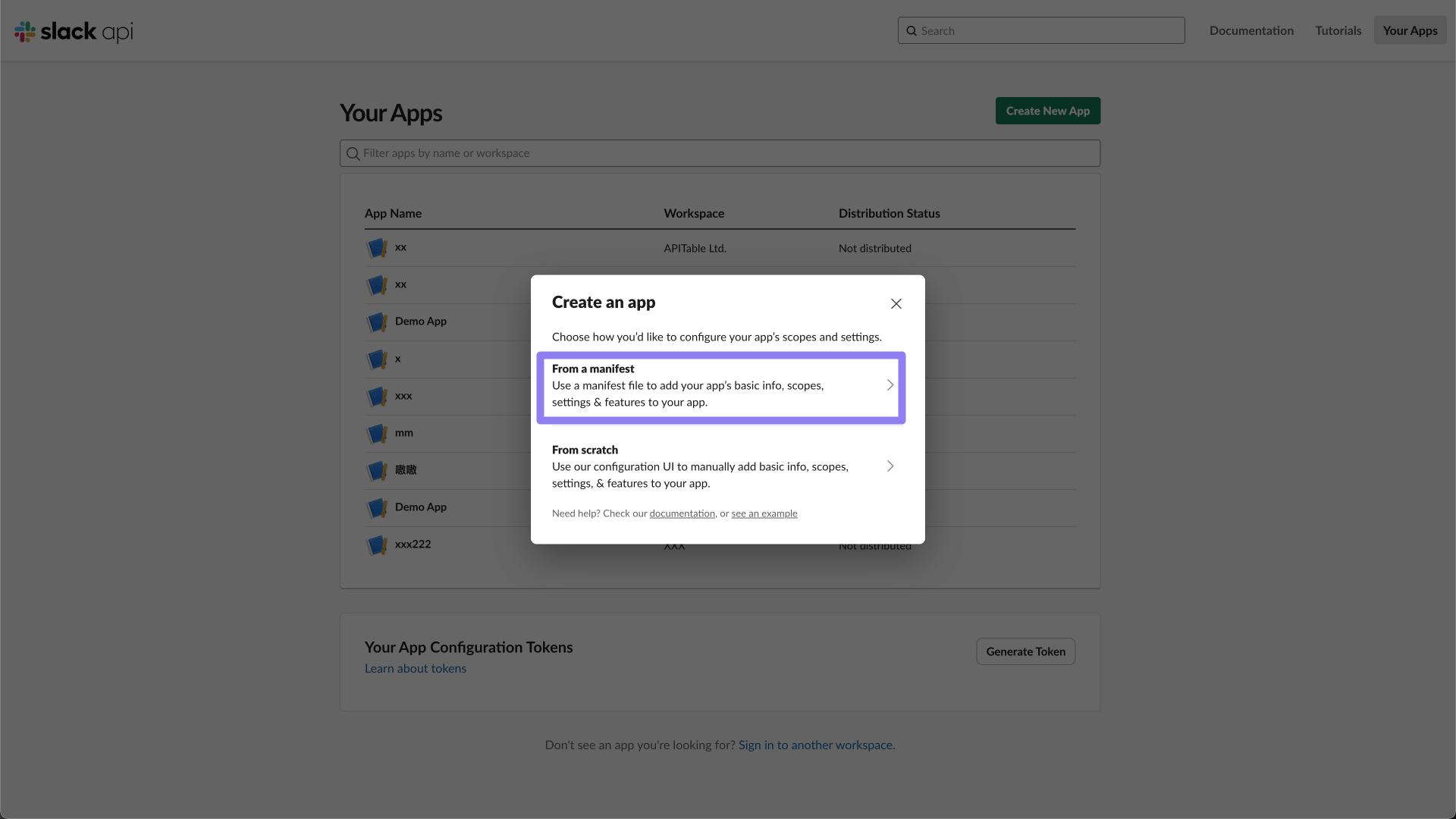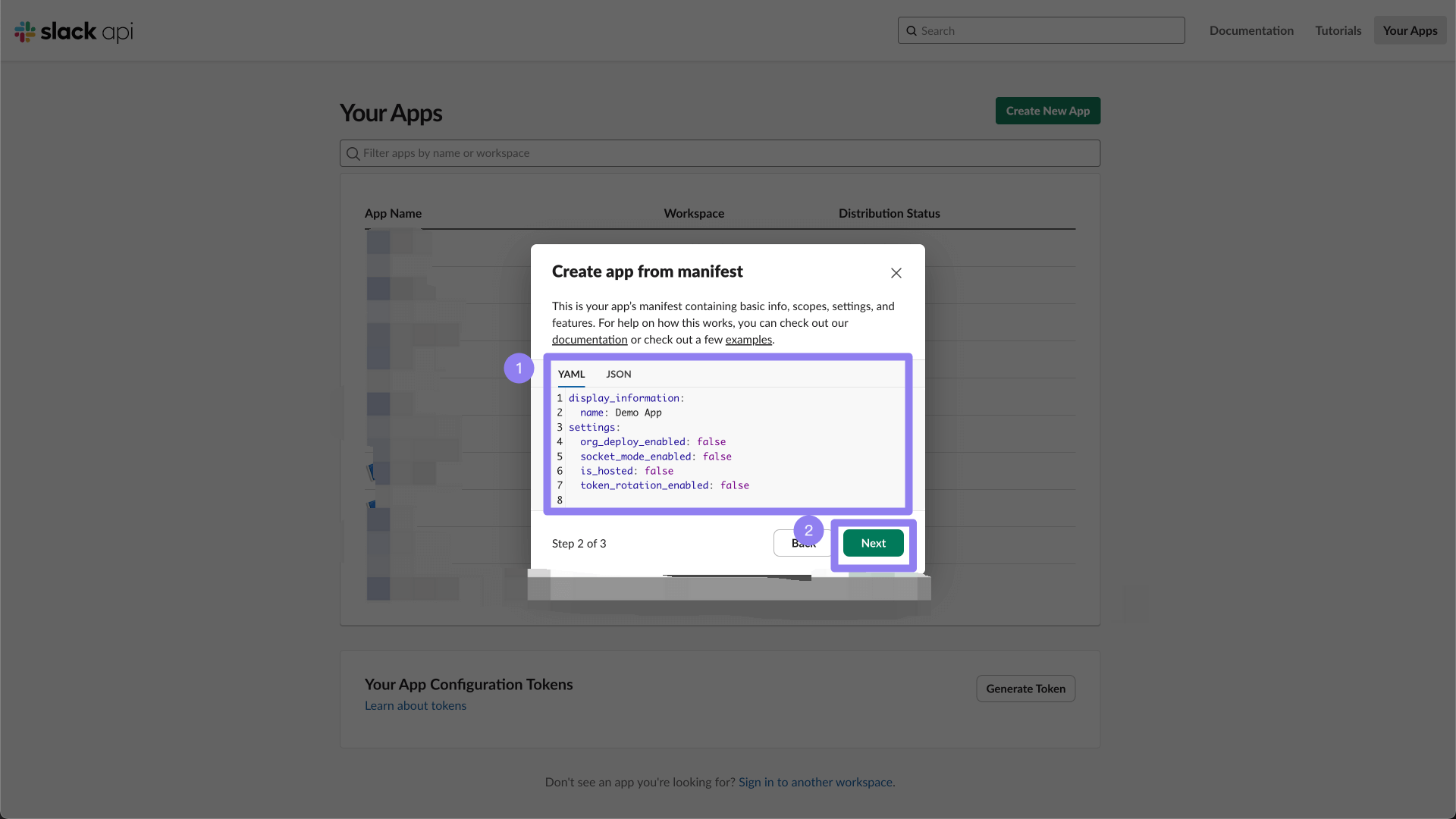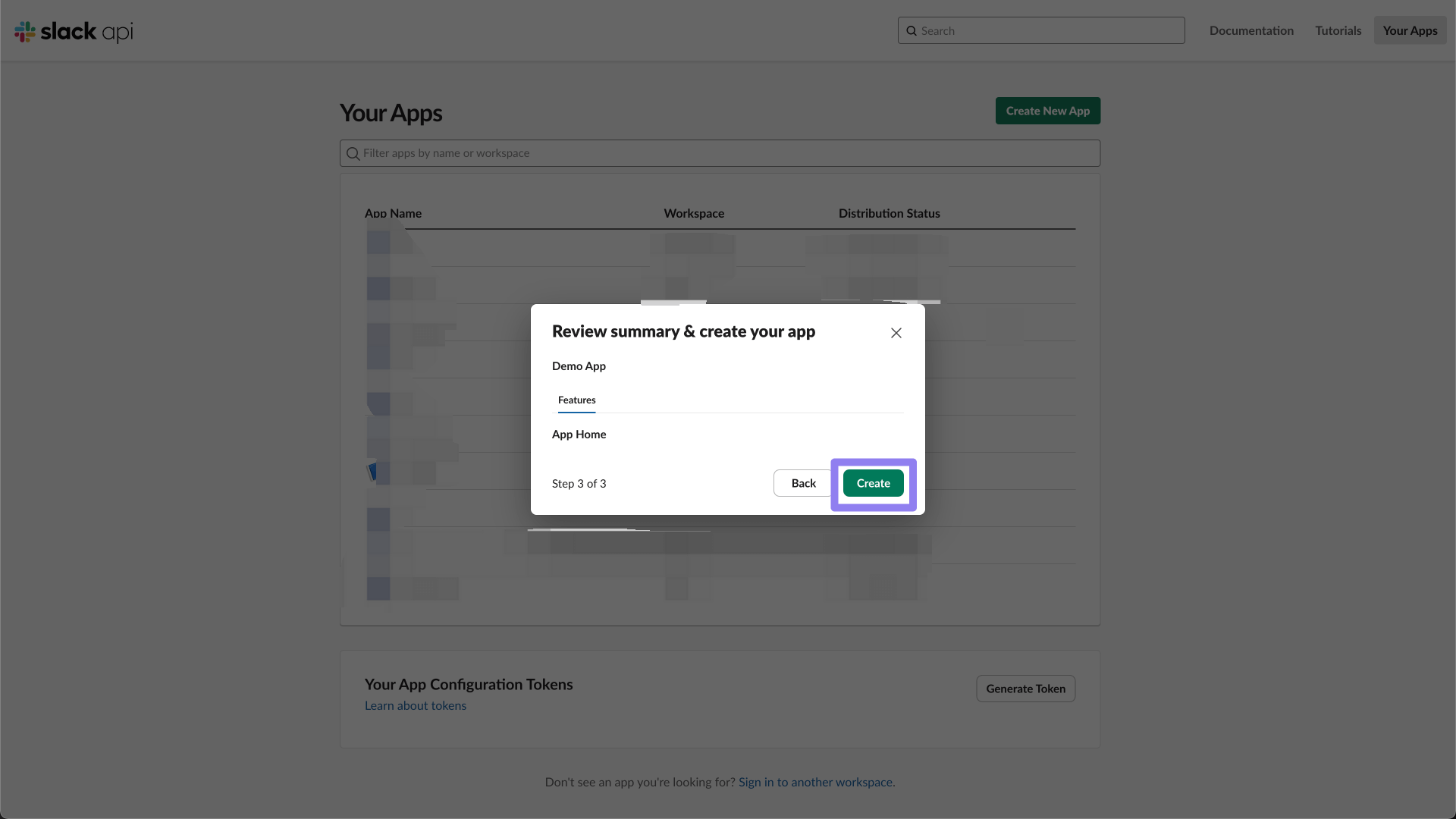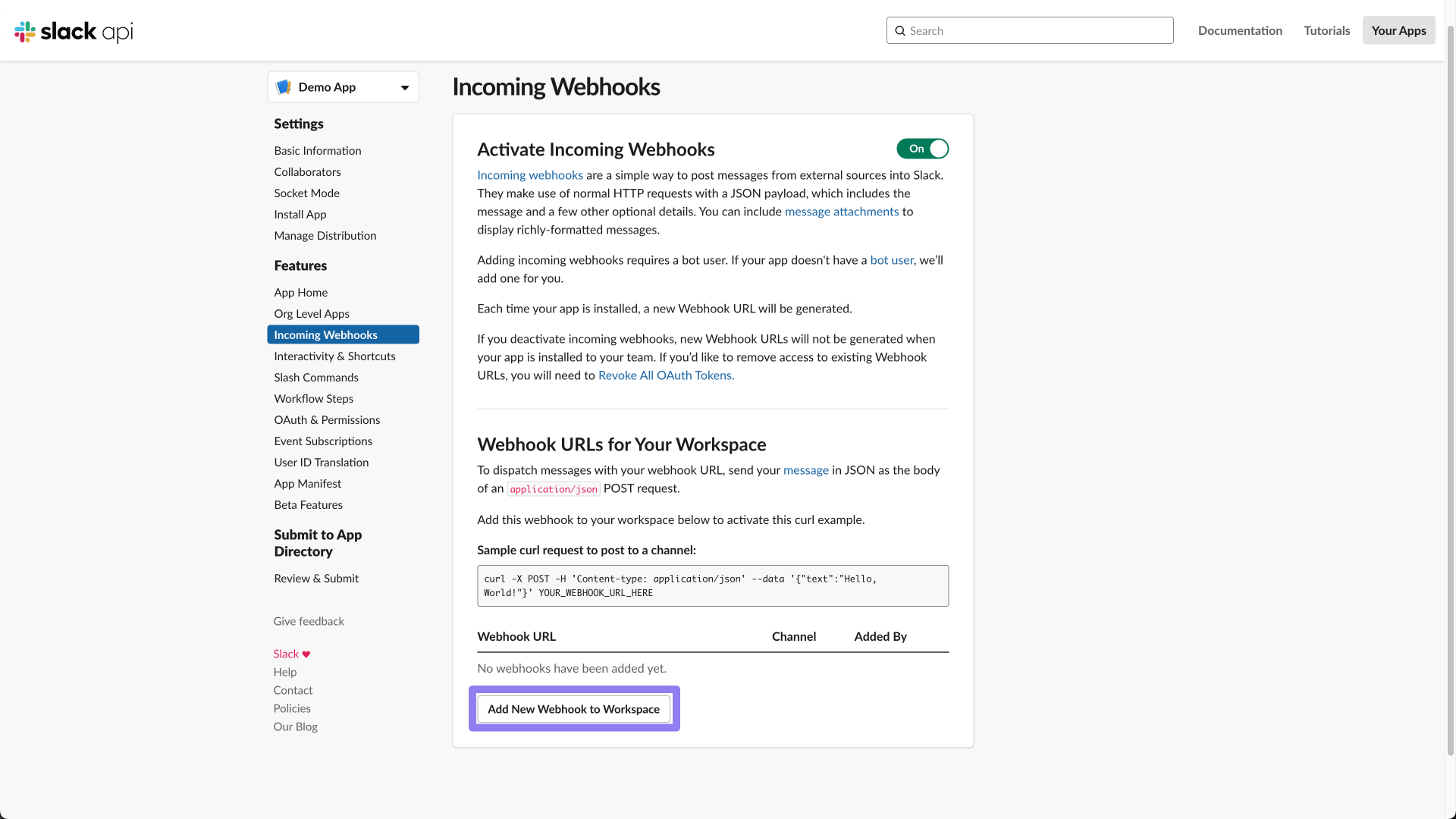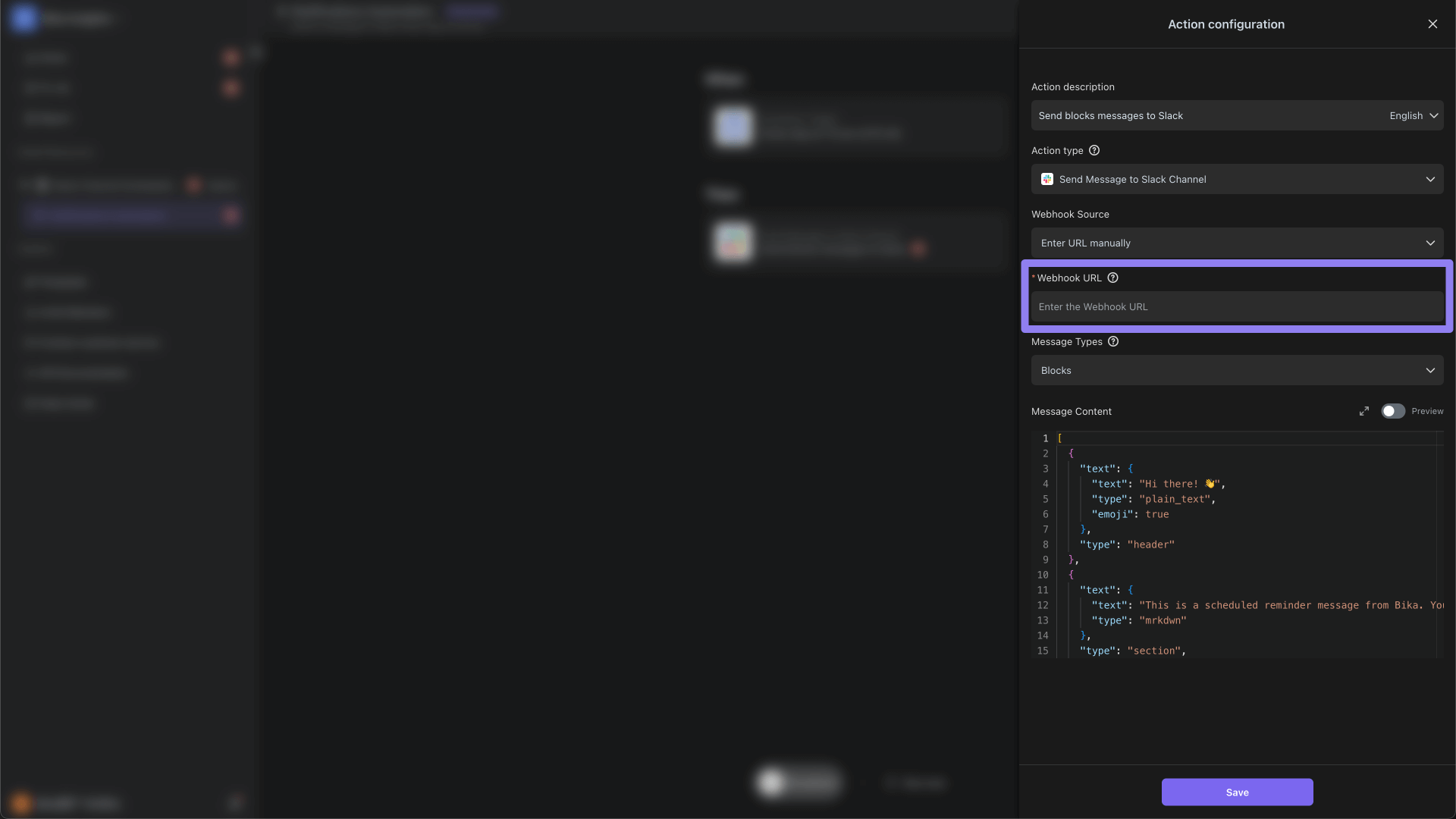Slack チャンネルへのメッセージ送信
Slack アプリの Incoming Webhook を利用して、Slack チャンネルにメッセージを送信します。自動化タスクと組み合わせることで、プロジェクトの進捗、タスクの完了、または緊急のお知らせなどの通知を定期的に自動で送信し、チームメンバーが Slack で即時情報を受け取れるようにします。
設定手順
1. Slack アプリを作成する
-
Slack API サイトにログインします。
-
「Create your Slack app」ボタンをクリックします。
![Slack アプリを作成する]()
-
Your Apps に移動し、「Create New App」ボタンをクリックします。
![新しい Slack アプリを作成する]()
-
ポップアップウィンドウで「From a manifest」を選択します。もちろん、「From scratch」を選んで作成を開始することもできます。
![From a manifest を選択する]()
-
アプリをインストールするワークスペースを選択し、「Next」をクリックします。
![ワークスペースを選択する]()
-
基本情報を設定し、「Next」をクリックします。
![基本情報を設定する]()
-
最後に「Create」をクリックします。作成成功。
![作成するをクリックする]()
2. Slack アプリの Incoming Webhook を取得する
-
Basic Information ページで "Incoming Webhooks" を見つけてクリックします。
![Incoming Webhook を作成する]()
-
「Activate Incoming Webhooks」スイッチをオンにします。
![スイッチをオンにする]()
-
「Add New Webhook to Workspace」ボタンをクリックします。
![新しい Webhook をワークスペースに追加する]()
-
メッセージを送信するチャンネルを選択し、認証して生成された Webhook URL をコピーします。
![Incoming Webhook をコピーする]()
3. Automation エディタに Webhook URL を入力する
-
Bika にログイン後、「スペースステーション」インターフェースに移動します。
-
自動化タスクを作成または編集します。
-
「アクションタイプ」リストで「Slack チャンネルにメッセージを送信」を選択します。
-
先ほどコピーした Webhook URL を設定入力ボックスに貼り付けます。
![Webhook アドレスを入力する]()
-
メッセージタイプ(プレーンテキストまたは Blocks)を選択し、送信するメッセージ内容を入力します。
- Slack メッセージタイプのフォーマット構文については、ドキュメント Formatting text for app surfaces を参照してください。
-
自動化タスクを保存して有効化します。
これで、Slack チャンネルへのメッセージ送信に関するすべての設定が完了しました。異なるトリガー条件と組み合わせて、さまざまな自動メッセージの送信を実現することができます。